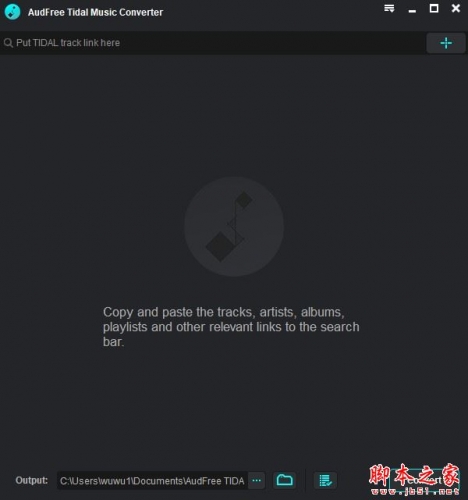
AudFree Tidal Music Converter(音乐转换器)V1.6.0.220 英文安装版
- 大小:2.03MB
- 分类:音频转换
- 环境:Windows
- 更新:2021-02-05
热门排行
简介
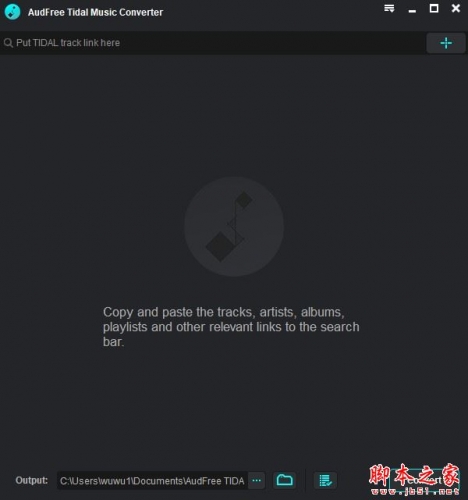
AudFree Tidal Music Converter是一款音乐转换器,将潮汐音乐其转换为无损FLAC,MP3等,可以更好地控制PC上Tidal曲目的播放,都可以轻松地帮助您提取Tidal音乐和播放列表并将其转换为普通音频文件,例如FLAC,WAV,MP3,AAC等,并以高品质保留。本站提供的是这款软件的安装版本,需要的朋友快来下载吧!

功能介绍
一、下载潮汐音乐并将其转换为通用音频格式
1、下载无潮汐应用程序播放的潮汐歌曲
就像其他流行的流音乐服务一样,Tidal的音乐,播放列表和专辑只能在使用Tidal应用程序的选定设备上播放。借助迷人的AudFree Windows Tidal Music Downloader,您可以轻松地离线下载所有Tidal内容并将其保存在本地计算机上,以便无需Tidal应用即可将它们传输到任何设备上进行播放。
2、将潮汐音乐转换为MP3,FLAC,WAV,AAC等
作为多合一的潮汐音乐解决方案,AudFree潮汐歌曲下载器也是Windows的默认潮汐转换器,您不仅可以下载潮汐歌曲以进行离线播放,还可以将潮汐转换为MP3或多种其他音频格式,例如FLAC,WAV,AAC,M4A和M4B,而不会影响原始音频质量。
二、在所有设备/播放器上离线播放潮汐音乐
1、mp3播放器
便携式MP3播放器,例如Fitbit,iPod,Garmin,SanDisk,Fiio等。
2、游戏机
游戏机,包括Nintendo Switch,Microsoft Xbox One等。
3、智能手机
诸如iPhone Xs Max,三星S10,Windows Phone等流行的智能手机。
4、智能音箱
智能扬声器,例如Apple HomePod,Amazon Echo,Google Home等。
三、最快的潮汐解决方案并轻松管理潮汐音乐库
1、转换速度提高5倍
通过采用创新的音乐下载技术,这款功能强大的Windows版AudFree潮汐播放列表转换器在下载和转换潮汐音乐时的运行速度提高了5倍。
2、整理输出音乐库
为了使潮汐音乐收藏更加方便和容易,最智能的Windows潮汐音频转换器为您提供了按专辑或艺术家对输出潮汐文件进行分类的选项。
四、保持潮汐Hi Fi音乐质量的最佳潮汐音乐转换器
借助Windows版AudFree潮汐音乐下载器,您可以轻松地将潮汐歌曲,播放列表和专辑下载并保存为原始音频质量文件,包括无损CD质量(Tidal H iFi),并保留元数据信息和ID3标签。
此外,这款完美的Tidal音乐下载器还允许您个性化输出音频参数,例如比特率,采样率,音频通道,编解码器等。获得良好的音频质量。
使用方法
如何将音乐从潮汐下载到MP3
步骤1将潮汐音乐和播放列表加载到AudFree Tidal转换器
双击从您的计算机桌面打开此一站式Tidal转MP3转换器。潮汐应用也会自动启动。要添加潮汐文件,请在打开的潮汐应用程序中找到喜欢的潮汐轨迹。然后复制潮汐播放列表或曲目的链接。请返回到该潮汐转换器,并将“潮汐”链接粘贴到AudFree的搜索框中。最后一步是单击“ +”按钮加载一段时间的潮汐歌曲。
步骤2将潮汐输出格式设置为MP3并调整其他参数
要从Tidal下载到MP3文件,您需要将输出格式定义为MP3。从Mac上的Apple菜单栏中单击“ AudFree Tidal Music Converter”。或在PC上单击Tidal MP3下载器的“菜单”图标。然后,选择“首选项”>“转换”图标,然后将弹出设置窗口。您可以根据需要将输出格式设置为MP3或其他常用格式。另外,您可以通过调整音频编解码器,比特率,采样率等来自定义潮汐音乐的质量。
步骤3星级从Tidal下载MP3以便离线播放
设置完成后,只需点击右下角的“转换”按钮。它将潮汐音乐下载内容保存到MP3音频文件中,而质量损失为零。转换时间取决于您之前添加了多少个播放列表。转换后,请单击“历史记录”>“搜索”图标以找到Tidal MP3下载。













 chrome下载
chrome下载 知乎下载
知乎下载 Kimi下载
Kimi下载 微信下载
微信下载 天猫下载
天猫下载 百度地图下载
百度地图下载 携程下载
携程下载 QQ音乐下载
QQ音乐下载